广联达-平法柱钢筋计算
- 格式:ppt
- 大小:1.72 MB
- 文档页数:47
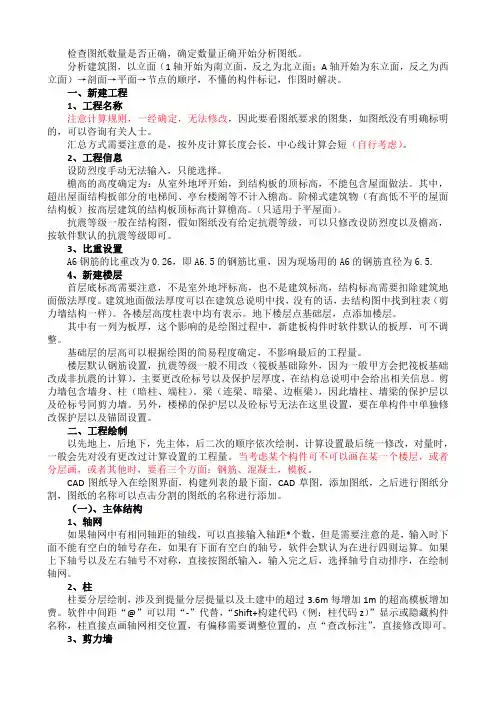
检查图纸数量是否正确,确定数量正确开始分析图纸。
分析建筑图,以立面(1轴开始为南立面,反之为北立面;A轴开始为东立面,反之为西立面)→剖面→平面→节点的顺序,不懂的构件标记,作图时解决。
一、新建工程1、工程名称注意计算规则,一经确定,无法修改,因此要看图纸要求的图集,如图纸没有明确标明的,可以咨询有关人士。
汇总方式需要注意的是,按外皮计算长度会长,中心线计算会短(自行考虑)。
2、工程信息设防烈度手动无法输入,只能选择。
檐高的高度确定为:从室外地坪开始,到结构板的顶标高,不能包含屋面做法。
其中,超出屋面结构板部分的电梯间、亭台楼阁等不计入檐高。
阶梯式建筑物(有高低不平的屋面结构板)按高层建筑的结构板顶标高计算檐高。
(只适用于平屋面)。
抗震等级一般在结构图,假如图纸没有给定抗震等级,可以只修改设防烈度以及檐高,按软件默认的抗震等级即可。
3、比重设置A6钢筋的比重改为0.26,即A6.5的钢筋比重,因为现场用的A6的钢筋直径为6.5.4、新建楼层首层底标高需要注意,不是室外地坪标高,也不是建筑标高,结构标高需要扣除建筑地面做法厚度。
建筑地面做法厚度可以在建筑总说明中找,没有的话,去结构图中找到柱表(剪力墙结构一样)。
各楼层高度柱表中均有表示。
地下楼层点基础层,点添加楼层。
其中有一列为板厚,这个影响的是绘图过程中,新建板构件时软件默认的板厚,可不调整。
基础层的层高可以根据绘图的简易程度确定,不影响最后的工程量。
楼层默认钢筋设置,抗震等级一般不用改(筏板基础除外,因为一般甲方会把筏板基础改成非抗震的计算),主要更改砼标号以及保护层厚度,在结构总说明中会给出相关信息。
剪力墙包含墙身、柱(暗柱、端柱)。
梁(连梁、暗梁、边框梁),因此墙柱、墙梁的保护层以及砼标号同剪力墙。
另外,楼梯的保护层以及砼标号无法在这里设置,要在单构件中单独修改保护层以及锚固设置。
二、工程绘制以先地上,后地下,先主体,后二次的顺序依次绘制,计算设置最后统一修改,对量时,一般会先对没有更改过计算设置的工程量。

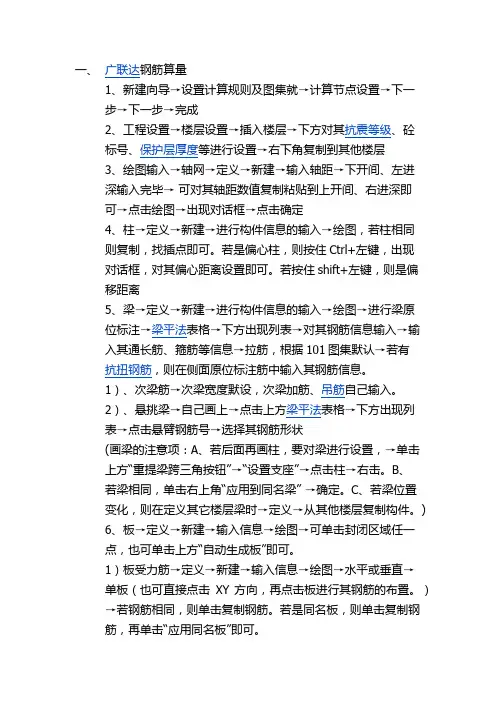
一、广联达钢筋算量1、新建向导→设置计算规则及图集就→计算节点设置→下一步→下一步→完成2、工程设置→楼层设置→插入楼层→下方对其抗震等级、砼标号、保护层厚度等进行设置→右下角复制到其他楼层3、绘图输入→轴网→定义→新建→输入轴距→下开间、左进深输入完毕→可对其轴距数值复制粘贴到上开间、右进深即可→点击绘图→出现对话框→点击确定4、柱→定义→新建→进行构件信息的输入→绘图,若柱相同则复制,找插点即可。
若是偏心柱,则按住Ctrl+左键,出现对话框,对其偏心距离设置即可。
若按住shift+左键,则是偏移距离5、梁→定义→新建→进行构件信息的输入→绘图→进行梁原位标注→梁平法表格→下方出现列表→对其钢筋信息输入→输入其通长筋、箍筋等信息→拉筋,根据101图集默认→若有抗扭钢筋,则在侧面原位标注筋中输入其钢筋信息。
1)、次梁筋→次梁宽度默设,次梁加筋、吊筋自己输入。
2)、悬挑梁→自己画上→点击上方梁平法表格→下方出现列表→点击悬臂钢筋号→选择其钢筋形状(画梁的注意项:A、若后面再画柱,要对梁进行设置,→单击上方“重提梁跨三角按钮”→“设置支座”→点击柱→右击。
B、若梁相同,单击右上角“应用到同名梁” →确定。
C、若梁位置变化,则在定义其它楼层梁时→定义→从其他楼层复制构件。
)6、板→定义→新建→输入信息→绘图→可单击封闭区域任一点,也可单击上方“自动生成板”即可。
1)板受力筋→定义→新建→输入信息→绘图→水平或垂直→单板(也可直接点击XY方向,再点击板进行其钢筋的布置。
)→若钢筋相同,则单击复制钢筋。
若是同名板,则单击复制钢筋,再单击“应用同名板”即可。
2)负筋→定义→新建→绘图→按梁布置→单击梁→负筋距离自己修改。
(注意:工程设置→计算设置→按板厚,布置负筋)3)跨板受力筋→定义→新建→跨板受力筋→绘图即可4)、马凳筋:。
选择第Ⅲ类通长筋→在右边图形上方输入2000→在左边输入马凳筋信息即可。
7、基础:1)独立基础→定义→新建独立基础→新建独立基础单元(有几阶就建几个独基单元)→输入相应信息→绘图即可。
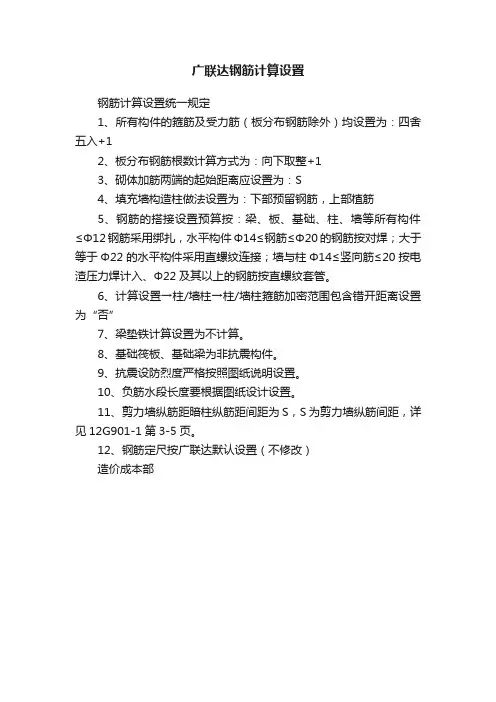
广联达钢筋计算设置
钢筋计算设置统一规定
1、所有构件的箍筋及受力筋(板分布钢筋除外)均设置为:四舍五入+1
2、板分布钢筋根数计算方式为:向下取整+1
3、砌体加筋两端的起始距离应设置为:S
4、填充墙构造柱做法设置为:下部预留钢筋,上部植筋
5、钢筋的搭接设置预算按:梁、板、基础、柱、墙等所有构件≤Φ12钢筋采用绑扎,水平构件Φ14≤钢筋≤Φ20的钢筋按对焊;大于等于Φ22的水平构件采用直螺纹连接;墙与柱Φ14≤竖向筋≤20按电渣压力焊计入、Φ22及其以上的钢筋按直螺纹套管。
6、计算设置→柱/墙柱→柱/墙柱箍筋加密范围包含错开距离设置为“否”
7、梁垫铁计算设置为不计算。
8、基础筏板、基础梁为非抗震构件。
9、抗震设防烈度严格按照图纸说明设置。
10、负筋水段长度要根据图纸设计设置。
11、剪力墙纵筋距暗柱纵筋距间距为S,S为剪力墙纵筋间距,详见12G901-1第3-5页。
12、钢筋定尺按广联达默认设置(不修改)
造价成本部。
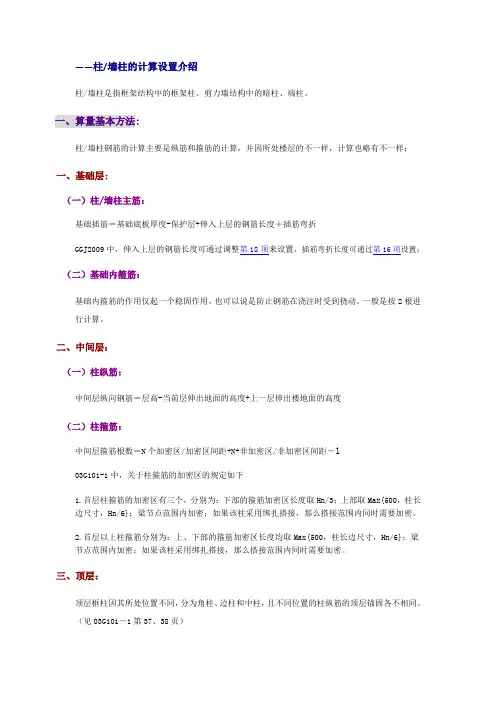
——柱/墙柱的计算设置介绍柱/墙柱是指框架结构中的框架柱、剪力墙结构中的暗柱、端柱。
一、算量基本方法:柱/墙柱钢筋的计算主要是纵筋和箍筋的计算,并因所处楼层的不一样,计算也略有不一样;一、基础层:(一)柱/墙柱主筋:基础插筋=基础底板厚度-保护层+伸入上层的钢筋长度+插筋弯折GGJ2009中,伸入上层的钢筋长度可通过调整第18项来设置,插筋弯折长度可通过第16项设置;(二)基础内箍筋:基础内箍筋的作用仅起一个稳固作用,也可以说是防止钢筋在浇注时受到挠动。
一般是按2根进行计算。
二、中间层:(一)柱纵筋:中间层纵向钢筋=层高-当前层伸出地面的高度+上一层伸出楼地面的高度(二)柱箍筋:中间层箍筋根数=N个加密区/加密区间距+N+非加密区/非加密区间距-103G101-1中,关于柱箍筋的加密区的规定如下1.首层柱箍筋的加密区有三个,分别为:下部的箍筋加密区长度取Hn/3;上部取Max{500,柱长边尺寸,Hn/6};梁节点范围内加密;如果该柱采用绑扎搭接,那么搭接范围内同时需要加密。
2.首层以上柱箍筋分别为:上、下部的箍筋加密区长度均取Max{500,柱长边尺寸,Hn/6};梁节点范围内加密;如果该柱采用绑扎搭接,那么搭接范围内同时需要加密。
三、顶层:顶层框柱因其所处位置不同,分为角柱、边柱和中柱,且不同位置的柱纵筋的顶层锚固各不相同。
(见03G101-1第37、38页)(一)边角柱:边角柱顶层纵筋长度=层净高Hn+顶层钢筋锚固值,那么边柱顶层钢筋锚固值是如何考虑的呢?边角柱顶层纵筋的锚固分为内侧钢筋锚固和外侧钢筋锚固:a、内侧钢筋锚固长度为弯锚(≦Lae):梁高-保护层+12d直锚(≧Lae):梁高-保护层b、外侧钢筋锚固长度为:≧1.5Lae顶层边角柱外侧钢筋节点顶层边角柱内侧钢筋节点(二)中柱:中柱顶层纵筋长度=层净高Hn+顶层钢筋锚固值,中柱顶层纵筋的锚固长度为弯锚(≤Lae):梁高-保护层+12d 直锚(≥Lae):梁高-保护层二、软件计算设置:一、公共设置项:2.柱/墙柱在基础插筋锚固区内的箍筋数量:来源:04G101-3第45页;说明:基础内箍筋的作用仅起一个稳固作用,也可以说是防止钢筋在浇注时受到挠动,一般是两肢箍,通常按2根进行计算;影响范围:基础内箍筋的数量;3.梁(板)上柱/墙柱在插筋锚固区内的箍筋数量:来源:03G101-1第39页;说明:简单说就是从梁上起的柱。

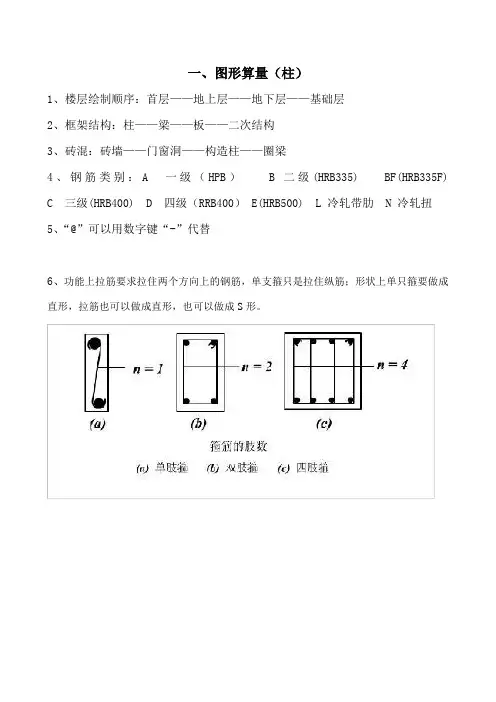
一、图形算量(柱)1、楼层绘制顺序:首层——地上层——地下层——基础层2、框架结构:柱——梁——板——二次结构3、砖混:砖墙——门窗洞——构造柱——圈梁4、钢筋类别:A 一级(HPB) B 二级(HRB335) BF(HRB335F)C 三级(HRB400)D 四级(RRB400) E(HRB500) L 冷轧带肋 N 冷轧扭5、“@”可以用数字键“-”代替6、功能上拉筋要求拉住两个方向上的钢筋,单支箍只是拉住纵筋;形状上单只箍要做成直形,拉筋也可以做成直形,也可以做成S形。
7、8、9、柱加密区箍筋间距100,四肢箍,非加密区间距150,两只箍怎么输入?这样输入A8-100(4*4)/150(2*2)就行了10、箍筋7(4*4)是什么意思表示一个方向4肢,一个方向4肢。
简单点,不管是几*几,前面的数字就是箍筋示意图水平方向的线条的根数,后面的数字就是垂直方向的线条的根数。
11、工程中将箍筋肢数3*2改为4*4后,为什么箍筋的量还变少了?箍筋的配置是根据纵筋的根数来的,软件中箍筋的设置必须有相应的纵筋让其箍上才能正常计算,工程中纵筋只有每边只有一根,所以四肢箍无法正常布置上,导致只计算了外箍,而当设置为3肢箍时,中间增加了一根拉筋,所以钢筋量比四肢箍的钢筋量要多处理方法:将纵筋根数设置正常后,再进行量的核对12、偏移布置构件:先点击画构件,把构件放在某参照点后,然后“shift”+鼠标左键,可以显示“偏移构件”对话框。
最后输入相关信息。
13、修改图元属性,点中要修改的图元,鼠标右键“修改构件图元名称”。
方法二:点中属性编辑器中的名称重新选择修改即可。
14、“shift”+构件代号(如柱用Z),即显示构件的名称。
15、在钢筋算量中的柱类型中的角柱、边柱、中柱怎么区分?边柱中的边柱-B 和边柱-H是什么意思?在中间层一般不需要区分角柱、边柱、中柱,到顶层需要区分,边角柱,利用软件自动判断边角柱的功能判断。

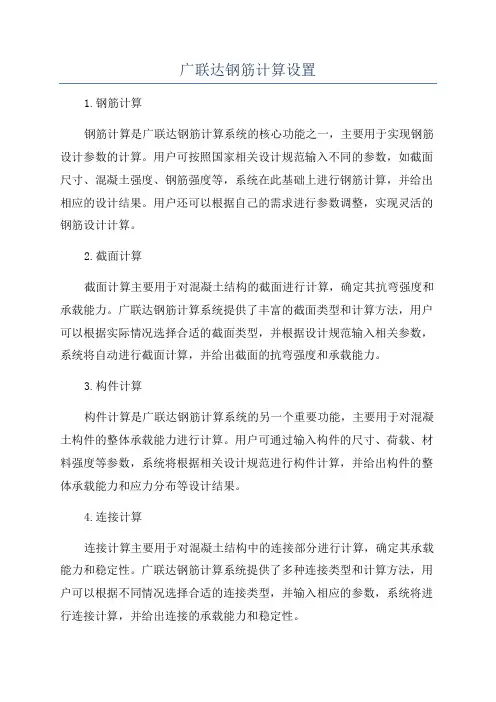
广联达钢筋计算设置
1.钢筋计算
钢筋计算是广联达钢筋计算系统的核心功能之一,主要用于实现钢筋设计参数的计算。
用户可按照国家相关设计规范输入不同的参数,如截面尺寸、混凝土强度、钢筋强度等,系统在此基础上进行钢筋计算,并给出相应的设计结果。
用户还可以根据自己的需求进行参数调整,实现灵活的钢筋设计计算。
2.截面计算
截面计算主要用于对混凝土结构的截面进行计算,确定其抗弯强度和承载能力。
广联达钢筋计算系统提供了丰富的截面类型和计算方法,用户可以根据实际情况选择合适的截面类型,并根据设计规范输入相关参数,系统将自动进行截面计算,并给出截面的抗弯强度和承载能力。
3.构件计算
构件计算是广联达钢筋计算系统的另一个重要功能,主要用于对混凝土构件的整体承载能力进行计算。
用户可通过输入构件的尺寸、荷载、材料强度等参数,系统将根据相关设计规范进行构件计算,并给出构件的整体承载能力和应力分布等设计结果。
4.连接计算
连接计算主要用于对混凝土结构中的连接部分进行计算,确定其承载能力和稳定性。
广联达钢筋计算系统提供了多种连接类型和计算方法,用户可以根据不同情况选择合适的连接类型,并输入相应的参数,系统将进行连接计算,并给出连接的承载能力和稳定性。
5.荷载输入
以上就是广联达钢筋计算系统的主要设置功能。
凭借其强大的功能和简便的操作方式,广联达钢筋计算系统成为了广大工程师、设计师等专业人士进行钢筋设计计算的首选工具。

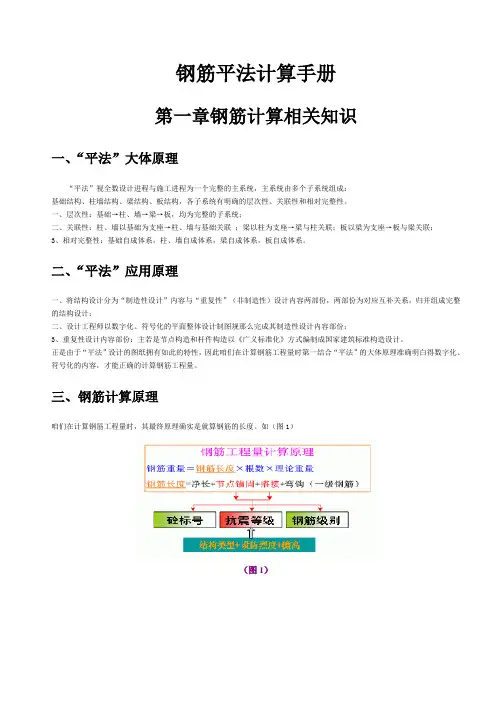
钢筋平法计算手册第一章钢筋计算相关知识一、“平法”大体原理“平法”视全数设计进程与施工进程为一个完整的主系统,主系统由多个子系统组成:基础结构、柱墙结构、梁结构、板结构,各子系统有明确的层次性、关联性和相对完整性。
一、层次性:基础→柱、墙→梁→板,均为完整的子系统;二、关联性:柱、墙以基础为支座→柱、墙与基础关联;梁以柱为支座→梁与柱关联;板以梁为支座→板与梁关联;3、相对完整性:基础自成体系,柱、墙自成体系,梁自成体系,板自成体系。
二、“平法”应用原理一、将结构设计分为“制造性设计”内容与“重复性”(非制造性)设计内容两部份,两部份为对应互补关系,归并组成完整的结构设计;二、设计工程师以数字化、符号化的平面整体设计制图规那么完成其制造性设计内容部份;3、重复性设计内容部份:主若是节点构造和杆件构造以《广义标准化》方式编制成国家建筑标准构造设计。
正是由于“平法”设计的图纸拥有如此的特性,因此咱们在计算钢筋工程量时第一结合“平法”的大体原理准确明白得数字化、符号化的内容,才能正确的计算钢筋工程量。
三、钢筋计算原理咱们在计算钢筋工程量时,其最终原理确实是就算钢筋的长度。
如(图1)(图1)四、钢筋的公称截面面积、计算截面面积及理论重量――GB50010-2002注:表中直径d=的计算截面面积及理论重量仅适用于有纵肋的热处置钢筋五、混凝土结构的抗震品级――GB50010-2002注:1、丙类建筑应按本地域的设防烈度直接由本表确信抗震品级;其他设防类别的建筑,应按现行国家标准《建筑抗震设计标准》GB50011的规定调整设防烈度后,再按本表确信抗震品级;2、建筑场地为I类时,除6度设防烈度外,应许诺按本地域设防烈度降低一度所对应的抗震品级采取抗震构造方法,但相应的计算要求不该降低;3、框架-剪力墙结构,当按大体振型计算地震作历时,假设框架部份经受的地震倾覆力矩大于结构总地震倾覆力矩的50%,框架部份应按表中框架结构相应的抗震品级设计;4、部份框支剪力墙结构中,剪力墙增强部位以上的一样部位,应按剪力墙结构中的剪力墙确信其抗震品级。
广联达钢筋算量步骤一、广联达钢筋算量1、新建向导→设置计算规则及图集就→计算节点设置→下一步→下一步→完成2、工程设置→楼层设置→插入楼层→下方对其抗震等级、砼标号、保护层厚度等进行设置→右下角复制到其他楼层3、绘图输入→轴网→定义→新建→输入轴距→下开间、左进深输入完毕→可对其轴距数值复制粘贴到上开间、右进深即可→点击绘图→出现对话框→点击确定4、柱→定义→新建→进行构件信息的输入→绘图,若柱相同则复制,找插点即可。
若是偏心柱,则按住Ctrl+左键,出现对话框,对其偏心距离设置即可。
若按住shift+左键,则是偏移距离5、梁→定义→新建→进行构件信息的输入→绘图→进行梁原位标注→梁平法表格→下方出现列表→对其钢筋信息输入→输入其通长筋、箍筋等信息→拉筋,根据101图集默认→若有抗扭钢筋,则在侧面原位标注筋中输入其钢筋信息。
1)、次梁筋→次梁宽度默设,次梁加筋、吊筋自己输入。
2)、悬挑梁→自己画上→点击上方梁平法表格→下方出现列表→点击悬臂钢筋号→选择其钢筋形状(画梁的注意项:A、若后面再画柱,要对梁进行设置,→单击上方“重提梁跨三角按钮”→“设置支座”→点击柱→右击。
B、若梁相同,单击右上角“应用到同名梁” →确定。
C、若梁位置变化,则在定义其它楼层梁时→定义→从其他楼层复制构件。
)6、板→定义→新建→输入信息→绘图→可单击封闭区域任一点,也可单击上方“自动生成板”即可。
1)板受力筋→定义→新建→输入信息→绘图→水平或垂直→单板(也可直接点击XY方向,再点击板进行其钢筋的布置。
)→若钢筋相同,则单击复制钢筋。
若是同名板,则单击复制钢筋,再单击“应用同名板”即可。
2)负筋→定义→新建→绘图→按梁布置→单击梁→负筋距离自己修改。
(注意:工程设置→计算设置→按板厚,布置负筋)3)跨板受力筋→定义→新建→跨板受力筋→绘图即可4)、马凳筋:。
选择第Ⅲ类通长筋→在右边图形上方输入2000→在左边输入马凳筋信息即可。